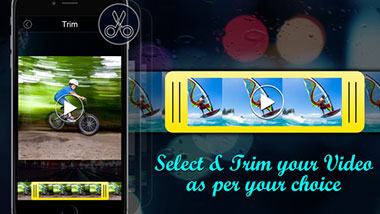Når du nevner å kutte videoer på iPhone, kan du bruke de grunnleggende videoredigeringsfunksjonene til Photos-appen på iPhone. Med Bilder-appen kan du enkelt kutte iPhone-videoene dine uten internettforbindelse eller tredjeparts appassistent. Imidlertid, hvis du vil gjøre mer redigering enn enkel klipping, kan du også sjekke den beste videoen redigering av apper referert til i denne artikkelen.
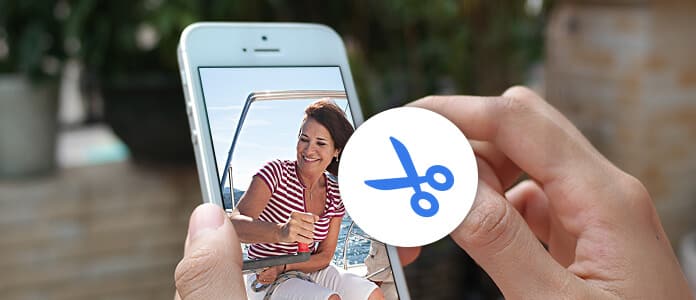
1. Åpne Bilder-appen på iPhone og trykk på videoen du vil klippe.
2. Gå til alternativet for justering / redigering nederst på skjermen som uthevet på bildet over. Da vil du se to pekere vises på videorammen for å justere lengden på videoen. Angi rekkevidden for å klippe videoen til den delen du ønsker.
3. Trykk på Fullført når du er ferdig med å klippe og lagre det kuttede videoen som et nytt klipp i Bilder-appen din.
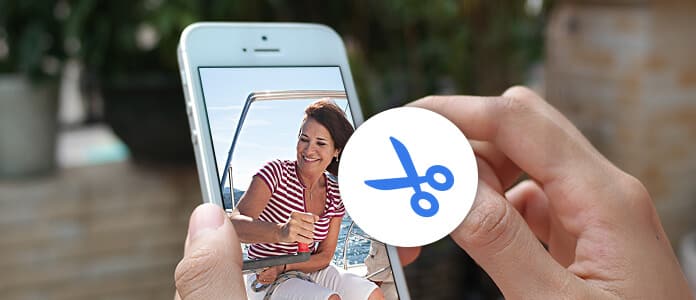
![]()
Video Trim & Cut er en profesjonell, men likevel gratis kutte- og trimmingsapp for iPhone. Den er dedikert til å hjelpe deg med å trimme eller klippe videoer på iPhone. For å klippe en video, trenger du bare å velge starttid og sluttid for videoen og klikke på "Trim" eller "Klipp ut". Den støtter videoformater inkludert MPEG-4 og QuickTime. Du kan også angi den eksporterte videokvaliteten til Høyeste (standard), Medium eller Lav.
![]()
Søt CUT er en kraftig og brukervennlig videoredigerer for iPhone. I tillegg til å tilby verktøyene til vanlige videoredigeringsprogrammer som klipping, trimming, beskjæring, etc., bringer det også til bordet eksepsjonell avansert redigeringsfunksjonalitet i Hollywood-stil. Cute CUT støtter video, foto, selvtegning, tekst, musikk og stemme i filmprosjekter og tilbyr 30+ tegneverktøy og 20+ forhåndsdefinerte overganger. Med det kan du enkelt klippe videoene dine som du vil.
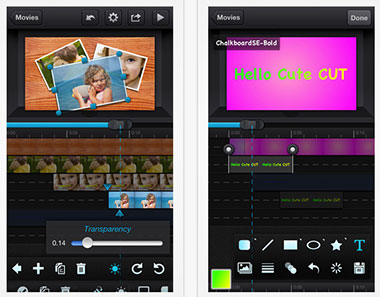
![]()
Trim Video er en multifunksjonell videoredigeringsapp for iPhone. Du kan trimme og klippe videoene dine med Trim Video på iPhone og redigere videoens lengde for å kutte ut og fjerne filmdeler for Instagram og Vine. For å bli kvitt uønskede øyeblikk av videoklippene dine, trenger du bare å ha noen få fingertapper. Etter å ha kuttet, kan du også dele kreasjonen din på Instagram, Vine eller Facebook direkte.

![]()
Video Trim og klippe er en flott videoredigerer for å trimme, klippe og dele videoene eller filmklippene dine på iPhone. Det tilbyr avanserte og Frame by Frame-video trim, klippe og dele verktøy. Du kan bare velge start- og sluttidspunkt for videoen og velge Cut-alternativ for å enkelt klippe videoene dine med øyeblikkelig videobehandling. Du kan også dele den klippede videoen din på Instagram, Facebook, SnapChat, iMessage, Email og andre.
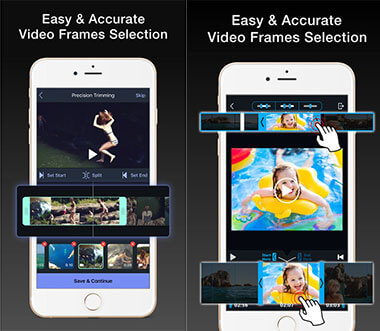
![]()
Video Trimmer er en profesjonell videokutterredigerer for iPhone. Denne appen lar deg klippe video, legge til musikk til din klippede video og legge til effekter på den enkelt. Video Trimmer er en flott app som hjelper deg med å klippe alle slags videoer på iPhone-en uten problemer. Du kan lagre den klippede videoen din på kamerarullen eller dele den til sosiale medier med det innebygde sosiale delingsalternativet.